목차
유튜브와 같은 구글 서비스를 사용하는 분들은 기본적으로 네이버 말고도 구글 계정을 많이 사용합니다. 그렇기 때문에 지메일을 업무용으로 주로 사용하는데 아쉽게도 지메일은 수신확인 기능을 기본적으로 제공하고 있지 않습니다. 하지만 설정하는 방법이 있는데 PC와 모바일 버전 모두 알아보도록 하겠습니다.
지메일 수신 확인 설정 (PC)
네이버 메일을 사용하시는 분들은 아래 이미지와 같이 수신확인 버튼을 통해서 내가 보낸 메일을 확인했는지 간단하게 확인할 수 있습니다. 하지만 지메일도 크롬 확장프로그램을 통해 이 기능을 사용할 수 있습니다.

이 방법은 크롬 확장 프로그램을 사용해야 하기때문에 크롬 브라우저를 사용해야 합니다. 다른 브라우저를 사용하시는 분들은 크롬 브라우저를 설치하신 뒤 아래 방법을 순서대로 따라 해보시기 바랍니다.
크롬 브라우저를 사용할 준비가 됬다면 크롬 브라우저를 실행시킨 다음 크롬 웹 스토어 페이지로 이동해 주세요. 크롬 웹스토어로 이동하는 방법은 구글에서 크롬 웹 스토어를 검색해서 이동하시거나 크롬 우측 상단에 점 3개 버튼 클릭해서 웹 스토어 페이지에 진입하실 수 있습니다.
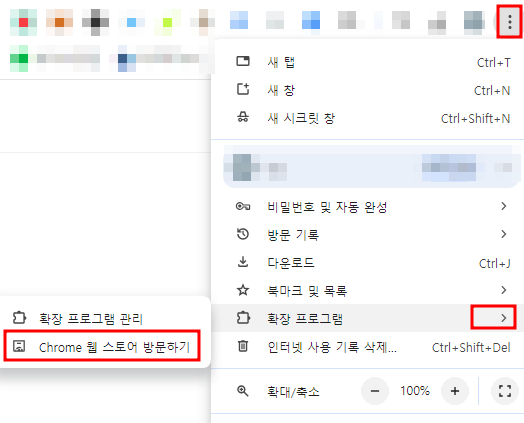
스토어에 진입하신 다음 상단에 mailtrack이라고 입력하고 엔터를 누르게 되면 Gmail용 메일 추적 및 편지 병합이라는 확장 프로그램을 확인할 수 있습니다. 해당 프로그램을 클릭해 주세요.
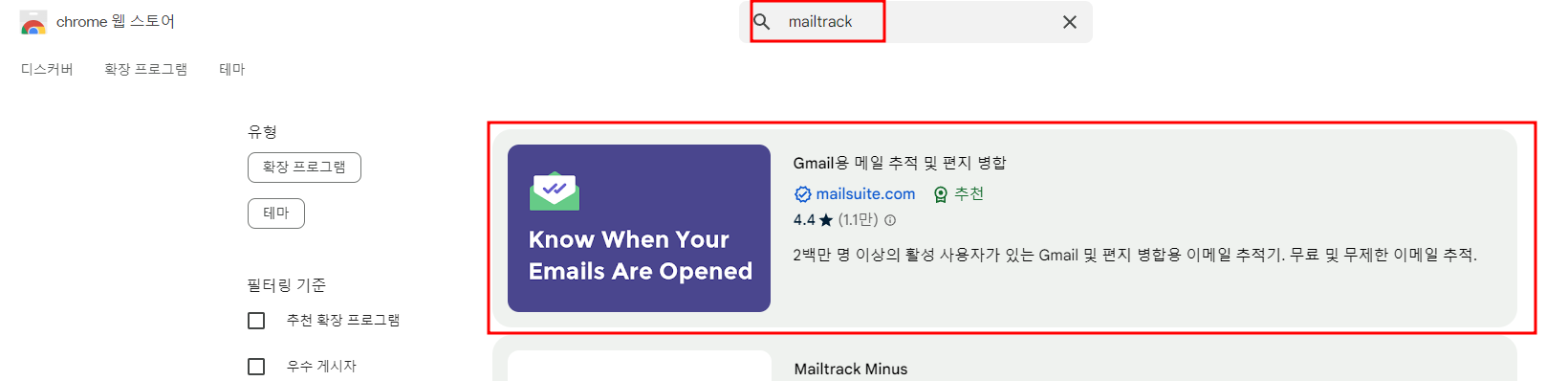
이제 Chrome에 추가 버튼을 클릭해서 확장 프로그램 설치를 진행해 주세요.

확장 프로그램 추가를 완료했다면 아래 이미지처럼 구글 계정을 연동해줘야 합니다. Connect with Google을 클릭해서 구글 계정을 연동해 주세요.

연동할 구글 계정을 선택하신 뒤 계속 버튼을 클릭해 주세요.
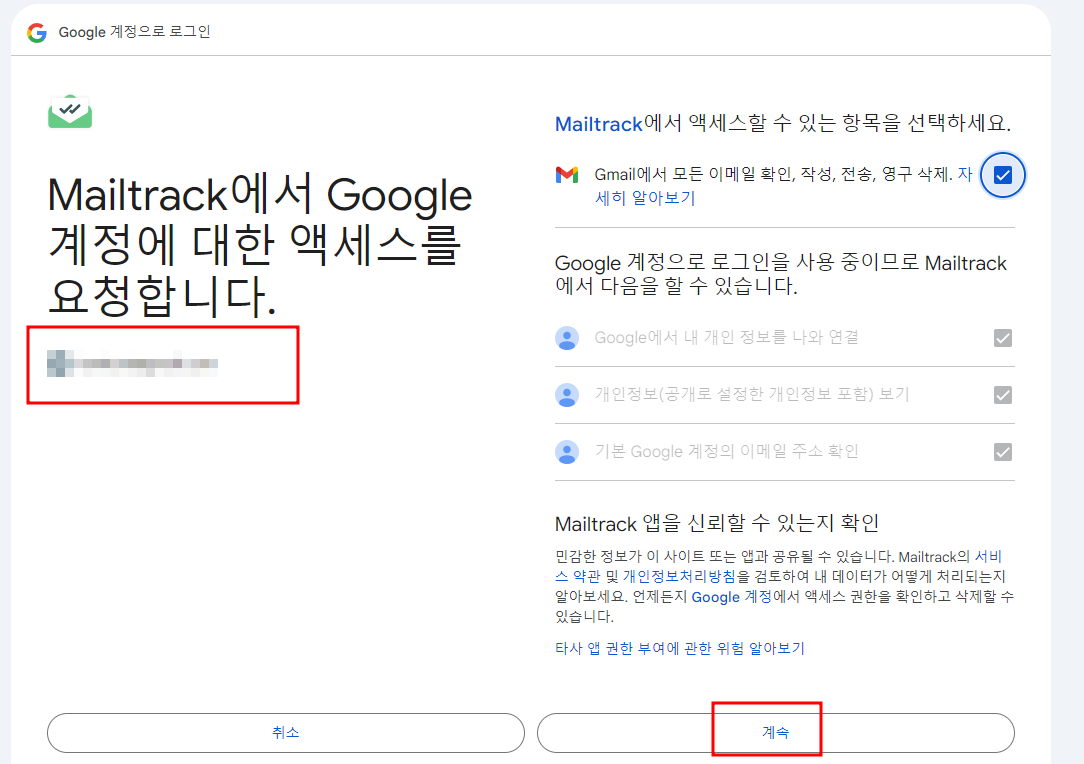
결제 페이지로 이동하게 되는데 FREE 버전을 선택해 주세요.

그다음으로 GO TO GMAIL 버튼을 클릭해서 지메일로 이동해 주세요.
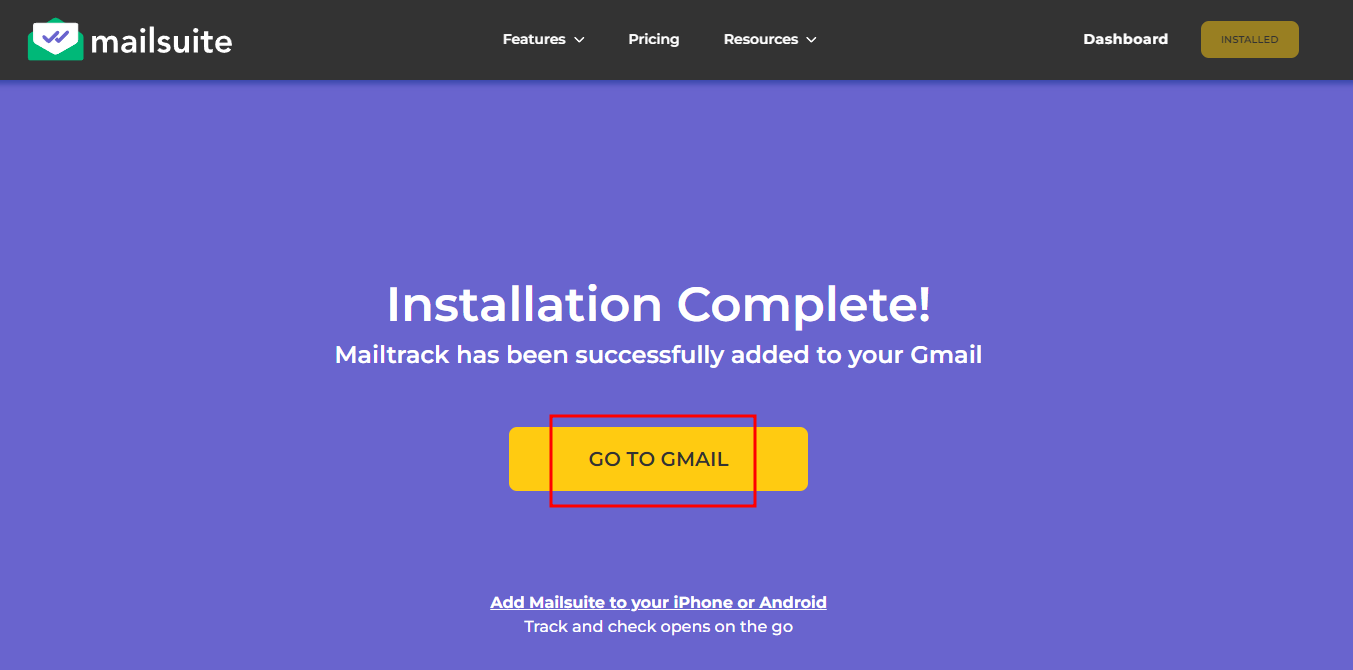
지메일 우측 상단에 새로운 아이콘이 생긴 것을 확인할 수 있는데 이제 수신확인 준비가 모두 완료되었습니다.
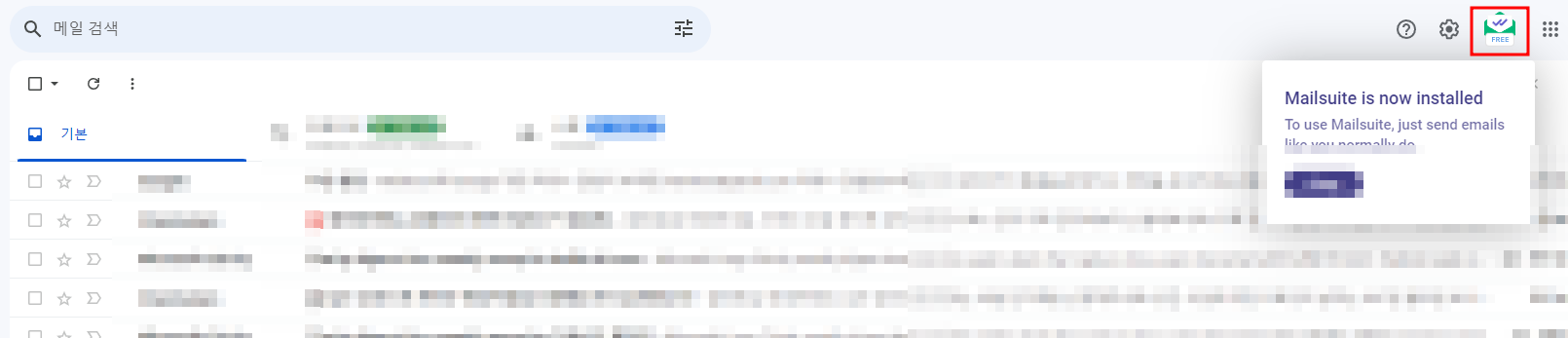
이제 사용방법에 대해서 알아보도록 하겠습니다. 보낸 편지함을 보게 되면 초록색 체크표시 두 개가 확인되며 테스트를 위해서 다른 지메일 계정으로 메시지를 보내봤습니다.
메일을 보내고 난 뒤에는 체크표시 두개 중 하나만 초록색으로 확인되고 상대방이 메일을 읽었을 때는 초록색 표시가 두 개로 변경됩니다.
아래 이미지는 메일을 보내고 상대방이 메일을 읽었기 때문에 체크표시가 모두 초록색으로 변한 것을 확인하실 수 있습니다. 이처럼 체크표시 색으로 수신확인이 완료되었는지 확인하실 수 있습니다.

또한 지메일 우측 상단에 아이콘을 클릭하신 뒤 Email Tracking Report를 클릭해서 확인하는 방법 또한 있습니다.
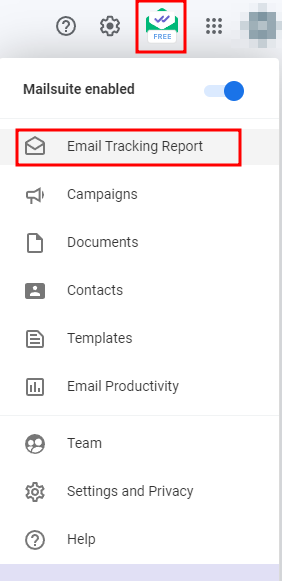
Email tracking 기능을 활용하면 보낸 메일을 언제 읽었는지 또한 확인하실 수 있습니다.

지메일 수신 확인 설정 (모바일)
해당 확장프로그램을 사용하게 되면 모바일 환경에서도 상대방이 메일을 읽었는지 확인할 수도 있습니다. 지메일 우측 상단 아이콘을 다시 클릭하신다음 Settings and Privacy를 클릭해 주세요.

그다음 모바일 탭에서 아래와 같이 활성화가 되었다면 준비가 완료된 것입니다. 기본적으로 활성화되어있기 때문에 따로 건드실 것은 없습니다.

Gmail 어플로 확인해 본 결과 PC에서 메일을 보냈을 때 모바일에서는 체크표시가 하나로 확인되고 상대방이 메일을 읽었다면 체크표시가 두 개로 확인됩니다. 모바일 환경에서는 체크표시에 색이 아닌 체크표시 개수로 상대방이 메일을 읽었는지 확인하실 수 있습니다.

마무리
네이버 메일에서는 수신확인 기능이 기본적으로 탑재되어 있기 때문에 상대방이 내가 보낸 메일을 읽었는지 쉽게 확인할 수 있지만 지메일에서는 확장 프로그램을 이용해서 수신확인을 할 수 있습니다. 모바일 환경에서도 확인할 수 있으니 해당 기능이 필요하시다면 사용하시는 것을 추천드립니다.
구글 크롬 팝업 광고 없애는 방법 (1분 과정)
크롬을 사용하는 중 브라우저 좌측 하단에 팝업 광고가 나타난 경험이 있으실 겁니다. 이러한 광고가 표시되는 주된 이유는, 사용자가 눈치채지 못한 채 크롬의 알림 설정에서 해당 사이트의 알
buffer111.com
크롬 리디렉션 알림 광고 차단 방법 (1분 과정)
크롬 브라우저를 사용하다가 가끔 특정 페이지를 접속했을 경우 아래 이미지처럼 리디렉션 광고가 나오는 것을 확인할 수 있습니다. 하나가 아닌 여러 개가 나와서 피곤하셨던 경험이 있으셨다
buffer111.com
구글 2단계 인증 로그인 설정/해제 방법 (5분 설정)
구글 2단계 인증은 계정을 안전하게 하기 위한 추가적인 조치입니다. 만약 아이디와 비밀번호가 다른 사람에게 노출되었어도 추가적인 인증을 요구한다면 계정에 대한 접근을 차단할 수 있습니
buffer111.com
구글 크롬 원격 데스크톱 연결하는 방법 (2024년)
구글 크롬 원격 데스크톱을 사용하게 된다면 언제 어디서든 인터넷만 가능하다면 자신의 컴퓨터 또는 모바일 기기에 원격으로 접속할 수 있으며 마우스 제어 기능을 통해 원격으로 마우스를
buffer111.com
'IT정보' 카테고리의 다른 글
| 아이폰 16 자급제 vs 통신사 2년 약정 가격 비교 (0) | 2024.10.11 |
|---|---|
| 어도비 애프터 이펙트 2023 정품 무료 다운로드 (2024년 10월) (3) | 2024.10.10 |
| 엔비디아 드라이버 업데이트 방법 (2024년 9월) (1) | 2024.09.10 |
| 추석 및 주말에도 운영하는 약국 찾는 방법 (0) | 2024.09.09 |
| 아이폰 16 Pro 모델과 일반모델의 차이점 (1) | 2024.09.08 |




댓글